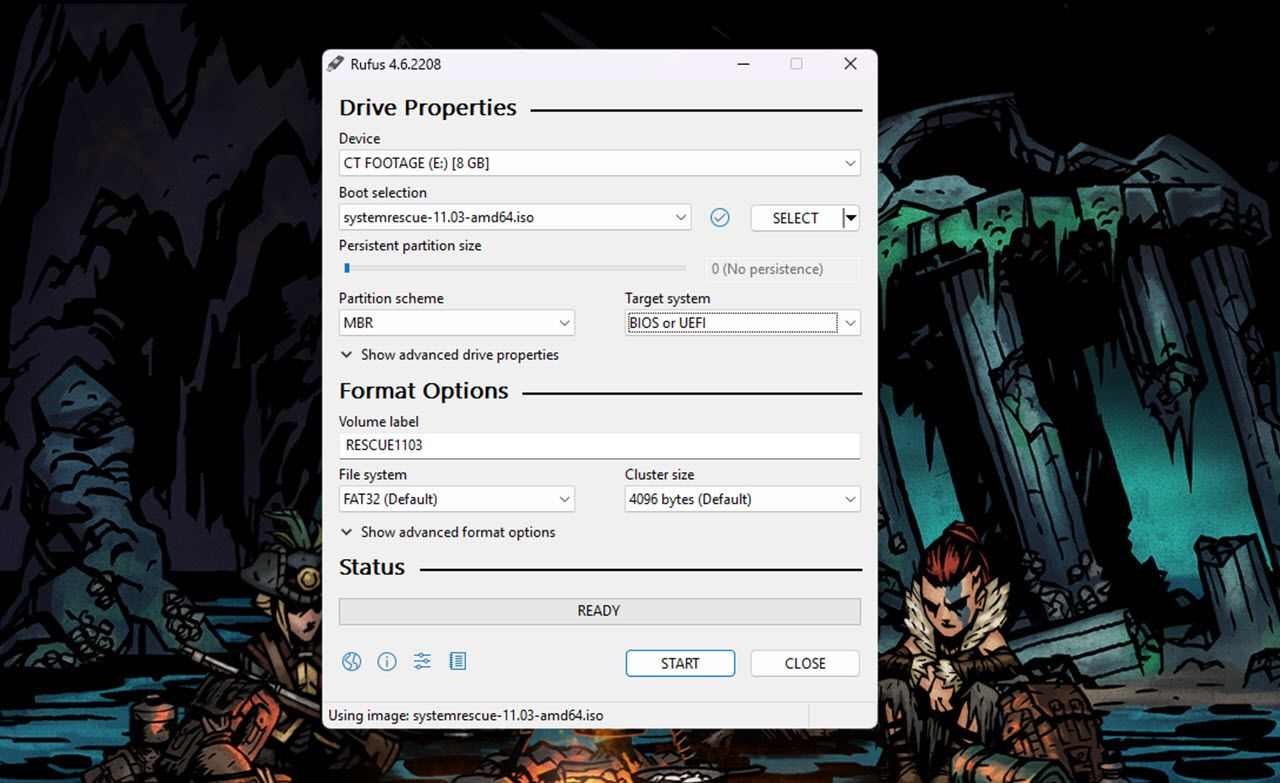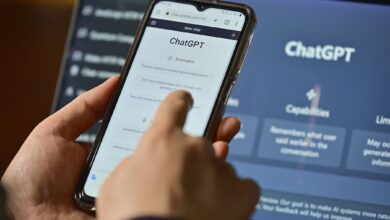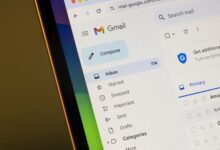أحتفظ دائمًا بنسخة من جهاز Rescue USB هذا في متناول يدي (ويجب عليك ذلك أيضًا)

روابط سريعة
تم تصميم أجهزة الكمبيوتر الحديثة لتدوم طويلاً، ومن النادر أن تواجه مشكلة تجعل جهاز الكمبيوتر الخاص بك عديم الفائدة. على الرغم من أن مشكلات الأجهزة تتطلب درجة من المهارة لاستكشاف الأخطاء وإصلاحها، إلا أنه يمكن التعامل مع معظم مشكلات البرامج باستخدام الأدوات التي يمكنك الاحتفاظ بها في متناول يدك على USB للإنقاذ.
ما هو USB الإنقاذ؟
كما ذكرنا من قبل، فإن حالات فشل النظام الكارثية نادرة، ولكنها يمكن أن تسبب الكثير من المشكلات عند حدوثها. بالنسبة للمبتدئين، يعد استكشاف أخطاء جهاز الكمبيوتر الذي لا يبدأ في العمل وإصلاحه أمرًا صعبًا للغاية. ستواجه أيضًا مشكلات في استعادة أي بيانات قد تكون موجودة على جهاز الكمبيوتر التالف.
هذا هو المكان الذي يكون فيه USB الإنقاذ مفيدًا. عادةً ما تحتوي أجهزة USB الإنقاذ هذه، والتي كانت تسمى سابقًا أقراص الإنقاذ المضغوطة، على أداة مثل SystemRescue التي تعمل على تشغيل النظام في بيئة أخرى وتتيح لك إجراء الإصلاحات أو استكشاف المشكلات وإصلاحها أو استعادة بياناتك.
الآن، هناك الكثير من الأدوات المتاحة التي يمكن أن تنقذك في حالة الطوارئ. انا افضل استخدام إنقاذ النظام– مجموعة أدوات إنقاذ نظام Linux التي تعمل كبيئة قابلة للتشغيل خاصة بها. يأتي مزودًا بمجموعة من أدوات النظام المساعدة مثل Test-disk (لاختبار محركات أقراص التخزين الخاصة بك)، وMemtest (لاختبار ذاكرة الكمبيوتر الخاص بك)، وGParted (لإدارة محركات أقراص التخزين الخاصة بك) التي يمكنك استخدامها لتنفيذ المهام الإدارية أو الإصلاحية. ستجد أيضًا أدوات الشبكة مثل Samba وNFS وping وnslookup وأدوات أساسية أخرى مثل المحررين ودعم جميع تنسيقات الملفات الرئيسية مثل EXT4 وNTFS.
ويمكن استخدامه لأنظمة x86 وx64، بغض النظر عما إذا كان نظام التشغيل المثبت هو Windows أو Linux. من السهل أيضًا إنشاء إصدارات مخصصة من مجموعة الأدوات، بما في ذلك البرنامج النصي الخاص بك لأتمتة المهام. وهذه ميزة مفيدة لمسؤولي تكنولوجيا المعلومات الذين يعملون على أجهزة كمبيوتر متعددة في وقت واحد.
لماذا يجب أن يكون لديك SystemRescue USB مفيد؟
تعد القدرة على إصلاح جهاز الكمبيوتر الخاص بك بنفسك مهارة قيمة يجب أن يتمتع بها كل مستخدم كمبيوتر متعطش. يجعل SystemRescue هذا الأمر أسهل حيث يمكنك إنشاء SystemRescue USB مرة واحدة والاحتفاظ به معك للوصول إلى الأنظمة أو إصلاحها عند الحاجة. يمكن أن يكون الحصول على USB للاسترداد أمرًا سهلاً، ولكن إعادة تثبيت نظام التشغيل ليس خيارًا دائمًا.
بخلاف إنقاذ جهاز الكمبيوتر الخاص بك، هناك عدة أسباب أخرى تجعلك ترغب في استخدام USB للإنقاذ في متناول يديك. فهو يسمح لك بالتلاعب بالأدوات الإدارية وأدوات تكنولوجيا المعلومات الأخرى التي لا تحتاج بالضرورة إلى استخدامها يوميًا وبناء معرفة مباشرة بكيفية عمل جهاز الكمبيوتر الخاص بك.
نظرًا لأن معظم مجموعات الأدوات هذه، بما في ذلك SystemRescue، تعتمد على Linux، فإن اللعب باستخدام USB للإنقاذ يمنحك أيضًا فرصة للتعرف على Linux في نفس الوقت إذا لم تكن قد فعلت ذلك بالفعل. معظم معرفتي بأجهزة الكمبيوتر، وخاصة Linux، تأتي من محاولة حل المشكلات بنفسي والتعامل مع أنظمة تشغيل أو برامج جديدة كلما سنحت لي الفرصة.
كيفية إنشاء SystemRescue USB
عملية إنشاء SystemRescue USB بسيطة. ما عليك سوى تنزيل أحدث إصدار من إنقاذ النظام، احصل على Rufus، واحصل على وحدة تخزين USB بسعة تخزين لا تقل عن 8 جيجابايت، واجعل لنفسك SystemRescue USB قابلاً للتشغيل في وقت قصير. تشبه العملية إنشاء محرك أقراص USB قابل للتمهيد من ملف ISO.
إذا كنت تستخدم نظام التشغيل Linux، فإن SystemRescue يقدم خدماته الخاصة كاتب USB SystemRescue, والذي يعمل على معظم توزيعات Linux إن لم يكن كلها. إليك كيفية إنشاء واحدة بسرعة إذا كنت تستخدم نظام التشغيل Windows:
تحميل وتثبيت روفوس.
تحت اختيار التمهيد، انقر فوق يختار زر لتحديد ملف SystemRescue ISO الخاص بك.
تحت مخطط التقسيم, يختار إم بي آر من القائمة المنسدلة.
تحت نظام الهدف, يختار BIOS أو UEFI.
تحقق من تسمية الحجم الحقل التالي، يجب أن يقرأ إنقاذEXXXX. تمثل Xs رقم إصدار ملف ISO الذي قمت بتنزيله.
تعيين نظام الملفات ل FAT32. يمكنك ترك حجم الكتلة الإعداد إلى قيمته الافتراضية.
انقر فوق يبدأ زر لإنشاء محرك الأقراص القابل للتمهيد.
من الآن فصاعدًا، أنت حر في تشغيل جهاز الكمبيوتر الخاص بك باستخدام محرك الأقراص القابل للتشغيل الذي تم إنشاؤه حديثًا. يمكنك البدء في اللعب به على الفور؛ ليس من الضروري أن يتعطل جهاز الكمبيوتر الخاص بك حتى تتمكن من تشغيل SystemRescue. يمكنك التمهيد في مجموعة الأدوات لتجربة الأدوات، أو معرفة ما ينجح، أو تثبيت الأدوات أو البرامج النصية الخاصة بك.
بدائل لبرنامج SystemRescue
SystemRescue هي أداة مجانية تحتوي على كل ما تحتاجه لاستعادة جهاز الكمبيوتر وتشغيله. ومع ذلك، إذا كنت تريد استخدام شيء آخر، حاول كلونزيلا-SysRescCD, ريسكاتوكس، أو GParted لايف. إنها جميعها قابلة للتمهيد لإنقاذ النظام المستندة إلى Linux ويمكنها حفظ أنظمة Windows وLinux.
لا تفشل أجهزة الكمبيوتر الشخصية كل يوم، ولكنها يمكن أن تكون مشكلة كبيرة عندما يحدث ذلك، كما أن وجود USB للإنقاذ في متناول يديك يمكن أن يوفر لك وقتًا وجهدًا كبيرين لإعادة تشغيل أجهزتك عبر الإنترنت.